电脑选择硬盘启动
更新时间:2023-11-12 11:47:47作者:yang
如今电脑已经成为我们生活中不可或缺的一部分,在使用电脑的过程中,我们经常会遇到一些问题,例如选择硬盘启动或设置硬盘为启动盘。而这些问题的解决方法,对于我们来说至关重要。在本文中我们将探讨电脑选择硬盘启动的方法以及如何将硬盘设置为启动盘。通过了解这些方法,我们将能够更好地管理和优化我们的电脑系统,提高使用效率。无论是初学者还是有一定电脑基础的用户,都可以从本文中获益匪浅。接下来让我们一起来探索这些方法吧!
方法如下:
1.首先,在开机启动的界面按下Del、F1、F2等按键进入BIOS的设置界面。下面为一些电脑进入BIOS的按键。

2.然后,我们使用键盘上的方向键移动选择【Advanced Setup】的选项。按回车键进入选择。
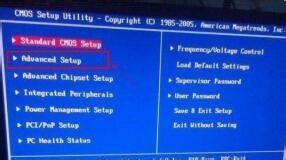
3.使用上下方向键移动选择到【1st Boost Device】,将其选择为您当前安装的硬盘名字。

4.然后按下【回车键】选择,并按下【F10】保存设置并退出BIOS设置页面。开始启动Windows。

以上就是关于电脑选择硬盘启动的全部内容,如果您遇到了相同的问题,可以按照以上方法来解决。
- 上一篇: win10设置五笔为默认输入法
- 下一篇: 多硬盘如何设置启动盘
电脑选择硬盘启动相关教程
-
 多硬盘如何设置启动盘
多硬盘如何设置启动盘2023-11-12
-
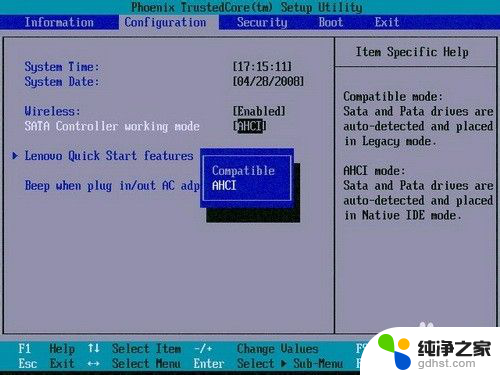 硬盘改为ahci无法启动
硬盘改为ahci无法启动2024-08-17
-
 电脑主机能同时装机械硬盘和固态硬盘吗
电脑主机能同时装机械硬盘和固态硬盘吗2024-04-19
-
 u盘启动盘装win10系统
u盘启动盘装win10系统2023-11-07
系统安装教程推荐